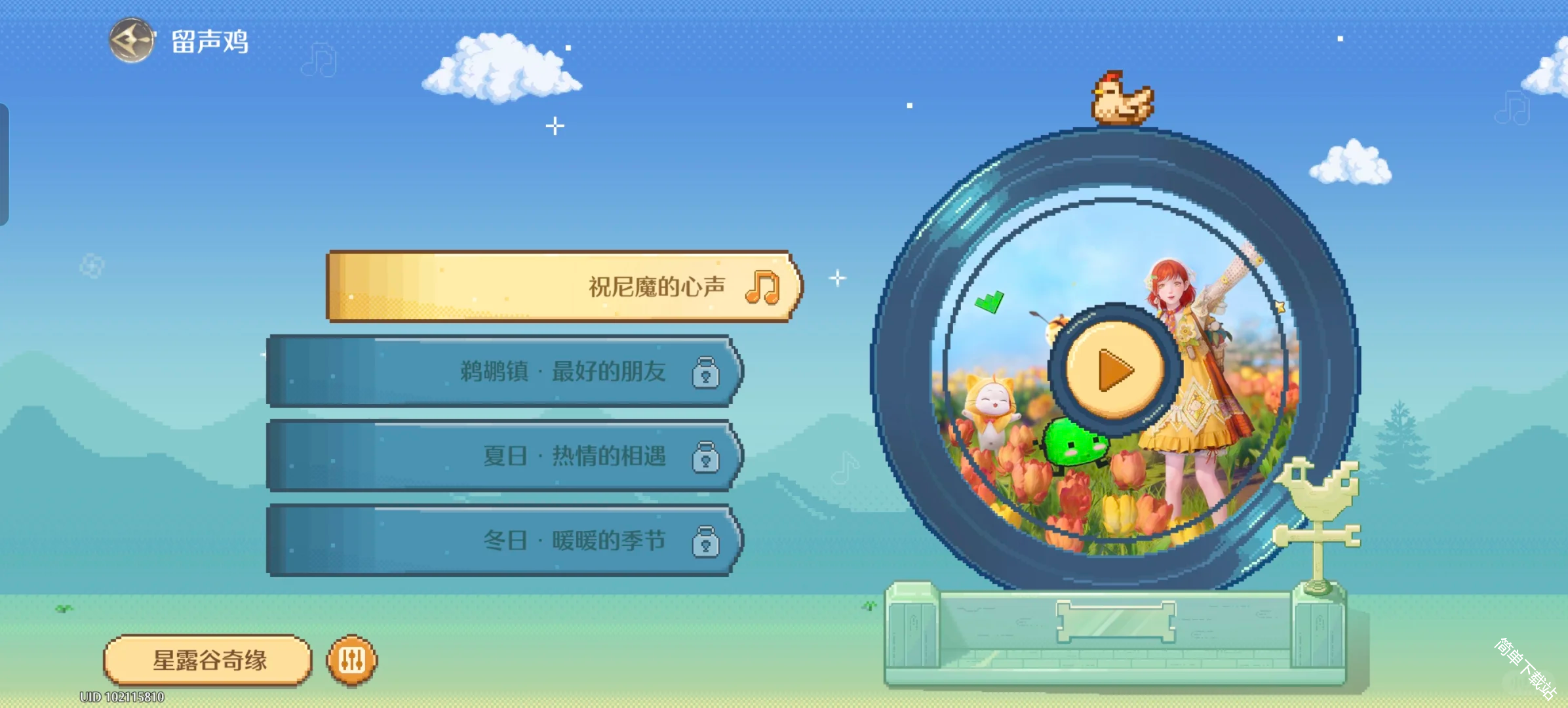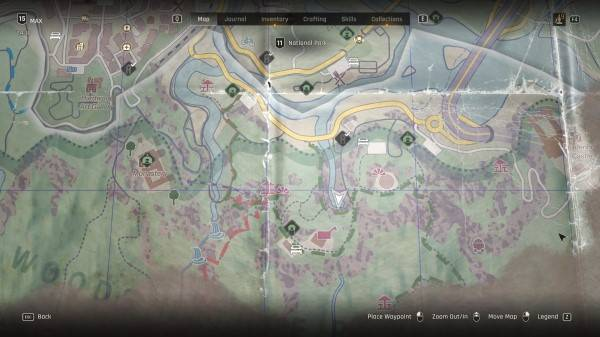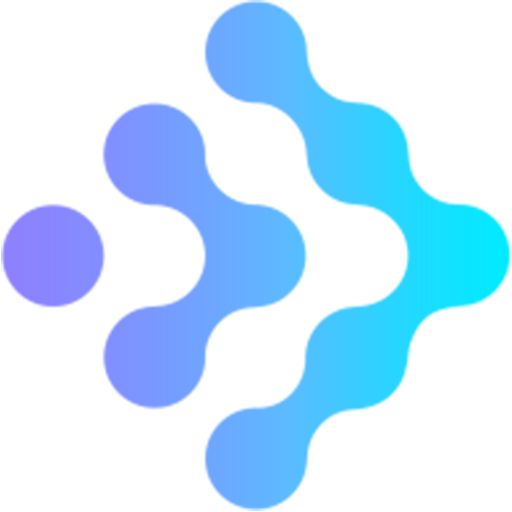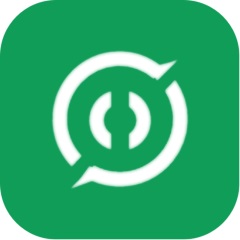windows上安装apache2.0.59 + svn1.4.0 + 自动邮件通知
时间:2008-11-23
来源:互联网
|
OS: Windows XP SP2 1) 安装Apache Server 2) 安装SVN 3) 配置邮件通知 1. 安装apache2.0.59,从这里可以下载到[url=http://apache.justdn.org/httpd/b]http://apache.justdn.org/httpd/b ... in32-x86-no_ssl.msi[/url] 安装过程中设置以下参数: Network Domain: localhost Server name: localhost Administrator's Emai Address: [[email protected]][email protected][/email] 安装到默认路径为C:\Program Files\Apache Group\Apache2 2. 安装subversion1.4.0,从这里下载[url=http://www.iusesvn.com/bbs/download/svn-win32-1.4.0.zip]http://www.iusesvn.com/bbs/download/svn-win32-1.4.0.zip[/url] 安装到默认路径为C:\Program Files\Subversion 默认安装后,在apache的配置文件中会自动加入以下两行。 LoadModule dav_svn_module "C:/Program Files/Subversion/bin/mod_dav_svn.so" LoadModule authz_svn_module "C:/Program Files/Subversion/bin/mod_authz_svn.so" 把这行的注释去掉 LoadModule dav_fs_module modules/mod_dav_fs.so 拷贝C:\Program Files\Subversion\bin下的libdb44.dll到这个目录下C:\Program Files\Apache Group\Apache2\bin 打开apache的配置文件在末尾处加入以下参数: <Location /svn> DAV svn SVNPath d:\svndata\test AuthType Basic AuthName "Windy SVN" AuthUserFile d:\svndata\test\passwd Require valid-user </Location> 保存。(在这里权限文件我不多讲了,大家多做实验就明白了) 建立仓库 打开CMD命令行界面,"开始" -> "运行" -> "cmd" -> "回车" C:\Documents and Settings\windy> d: //进入D盘(因为我们要在D盘下创建仓库) D:\> md svndata //创建一个名叫svndata的目录 D:\> c: //进入C盘 C:\Documents and Settings\windy> cd\ //退到C盘根目录 C:\Documents and Settings\windy> cd C:\Program Files\Subversion\bin //进入subversion/bin目录 C:\Program Files\Subversion\bin> svnadmin create d:\svndata\test //用svnadmin命令创建名为test的仓库(这条命令成功后,在test下会出现很多文件夹和文件) C:\Program Files\Subversion\bin> cd C:\Program Files\Apache Group\Apache2\bin //进入apache\bin目录 C:\Program Files\Apache Group\Apache2\bin> htpasswd -cm d:\svndata\test\passwd user1 //用htpasswd命令创建第一个用户(user1),同时生成密码认证文件,c参数为create,m参数为MD5加密方式 New password: ****** Re-type new password: ****** Adding password for user user1 //加入用户成功 C:\Program Files\Apache Group\Apache2\bin> htpasswd -m d:\svndata\test\passwd user2 //用htpasswd命令创建第二个用户(user2),注意如果在这时加入c参数会覆盖掉之前创建的用户及文件。 New password: ****** Re-type new password: ****** Adding password for user user2 //加入用户成功 重新启动apache,进行测试。 用IE打开[url=http://localhost/svn]http://localhost/svn[/url],这时应该可以看到 Revision 0: / -------------------------------------------------------------------------------- Powered by Subversion version 1.4.0 (r21228). //说明我们已经配置成功了 3. 配置邮件通知以 下载所需要的软件包 --在这里下载[url=http://downloads.activestate.com/]http://downloads.activestate.com ... in32-x86-267479.msi[/url]到D盘根目录下。 --下载[url=http://download.microsoft.com/do]http://download.microsoft.com/do ... 5/en-us/nmake15.exe[/url]到D盘根目录下。 --下载[url=http://search.cpan.org/CPAN/auth]http://search.cpan.org/CPAN/auth ... Build-0.2805.tar.gz[/url]到D盘根目录下,将Module-Build-0.2805.tar.gz解压到D盘。 --下载[url=http://search.cpan.org/CPAN/auth]http://search.cpan.org/CPAN/auth ... en-SASL-2.10.tar.gz[/url]到D盘根目录下,将Authen-SASL-2.10.tar.gz解压到D盘。 --下载[url=http://search.cpan.org/CPAN/auth]http://search.cpan.org/CPAN/auth ... TP_auth-0.08.tar.gz[/url]到D盘根目录下,将Net-SMTP_auth-0.08.tar.gz解压到D盘。 --下载[url=http://search.cpan.org/CPAN/auth]http://search.cpan.org/CPAN/auth ... -Notify-2.64.tar.gz[/url]到D盘根目录下,将SVN-Notify-2.64.tar.gz解压到D盘。 开始安装Perl以及模块 --安装Active Perl,一路默认安装,默认路径为C:\Perl --测试perl是否正常工作(这步很关键) 打开CMD命令行界面,"开始" -> "运行" -> "cmd" -> "回车" C:\Documents and Settings\windy> perl //如果没有报错,说明已经正常工作,因为安装perl时,安装程序会自动设置好环境perl(如果在系统环境变量中没有自动添加,需手动添加perl变量环境),具体做法是: "回到桌面" -> "鼠标右键我的电脑" -> "属性" -> "高级" -> "环境变量" -> "系统变量中Path最前面中添加C:\Perl\bin\;" ->"完成"。 //测试,如果报错,请重新启动电脑后进行测试。 --将nmake15.exe改名为nmake.exe后拷贝到c:\windows\system32目录下。 --测试nmake是否是否正常工作(这步很关键) 打开CMD命令行界面,"开始" -> "运行" -> "cmd" -> "回车" C:\Documents and Settings\windy> nmake Microsoft (R) Program Maintenance Utility Version 1.50 Copyright (c) Microsoft Corp 1988-94. All rights reserved. //说明nmake已经正常工作 --安装Module-Build模块 打开CMD命令行界面,"开始" -> "运行" -> "cmd" -> "回车" C:\Documents and Settings\windy> d: D:\> cd Module-Build-0.2805 D:\Module-Build-0.2805> perl Build.PL D:\Module-Build-0.2805> Build D:\Module-Build-0.2805> Build test D:\Module-Build-0.2805> Build install --安装Perl模块Authen::SASL,进入Authen-SASL-2.10目录,首先开打Makefile.PL 打开CMD命令行界面,"开始" -> "运行" -> "cmd" -> "回车" C:\Documents and Settings\windy> d: D:\> cd Authen-SASL-2.10 D:\Authen-SASL-2.10> perl Makefile.PL 出现选择安装提示,y和n先后安装一次 D:\Authen-SASL-2.10> nmake D:\Authen-SASL-2.10> nmake test D:\Authen-SASL-2.10> nmake install --安装Perl模块Net::SMTP_auth 打开CMD命令行界面,"开始" -> "运行" -> "cmd" -> "回车" C:\Documents and Settings\windy> d: D:\> cd Net-SMTP_auth-0.08 D:\Net-SMTP_auth-0.08> perl Makefile.PL D:\Net-SMTP_auth-0.08> nmake D:\Net-SMTP_auth-0.08> nmake test D:\Net-SMTP_auth-0.08> nmake install --安装Perl模块SVN::Notify 打开CMD命令行界面,"开始" -> "运行" -> "cmd" -> "回车" C:\Documents and Settings\windy> d: D:\> cd SVN-Notify-2.64 D:\SVN-Notify-2.64> perl Build.PL D:\SVN-Notify-2.64> Build D:\SVN-Notify-2.64> Build test D:\SVN-Notify-2.64> Build installl --安装完毕。 设置邮件通知 --拷贝post-commit.tmpl为post-commit.bat --删除末尾参数,增加下面参数: set REPOS=%1 set REV=%2 SET PATH=C:\PERL\BIN; SET OS=Windows_NT SET SystemRoot=C:\WINDOWS svnnotify --repos-path %REPOS% -r %REV% --to [[email protected]][email protected][/email] --smtp smtp.xxx.com -H HTML::ColorDiff -d --subject-prefix [Windy SVN] //--to [[email protected]][email protected][/email]为要通知的邮件地址,我们一般会做个邮件组,这个组内包含了这个项目的所有人,--smtp mail.xxx.com为你的内部邮件服务器地址,必须使用域名,要内部DNS能够解析到,可能需要在内部DNS服务器上手动添加主机记录,[Windy SVN]必须有SVN字段,否则将收不到邮件,注重格式,此脚本有bugzilla和JIRA系统进行整合的参数。 |
作者: soho176 发布时间: 2008-11-23
good
作者: mcjean 发布时间: 2009-03-04
相关阅读 更多
热门阅读
-
 office 2019专业增强版最新2021版激活秘钥/序列号/激活码推荐 附激活工具
office 2019专业增强版最新2021版激活秘钥/序列号/激活码推荐 附激活工具
阅读:74
-
 如何安装mysql8.0
如何安装mysql8.0
阅读:31
-
 Word快速设置标题样式步骤详解
Word快速设置标题样式步骤详解
阅读:28
-
 20+道必知必会的Vue面试题(附答案解析)
20+道必知必会的Vue面试题(附答案解析)
阅读:37
-
 HTML如何制作表单
HTML如何制作表单
阅读:22
-
 百词斩可以改天数吗?当然可以,4个步骤轻松修改天数!
百词斩可以改天数吗?当然可以,4个步骤轻松修改天数!
阅读:31
-
 ET文件格式和XLS格式文件之间如何转化?
ET文件格式和XLS格式文件之间如何转化?
阅读:24
-
 react和vue的区别及优缺点是什么
react和vue的区别及优缺点是什么
阅读:121
-
 支付宝人脸识别如何关闭?
支付宝人脸识别如何关闭?
阅读:21
-
 腾讯微云怎么修改照片或视频备份路径?
腾讯微云怎么修改照片或视频备份路径?
阅读:28